登録宛先リストをプリントしたい
コンテンツID(6604)
設定の流れ
- ホーム画面で[機械確認(メーター確認)]を押す
- [レポート/リストの出力]を選ぶ
- [スキャナー設定](または[ファクス設定])を選ぶ
- [登録宛先リスト]を押し、宛先番号の範囲を選ぶ
- [スタート]を押す
補足
ファクス機能またはスキャン機能は、お使いの機種によっては利用できません。利用するにはオプションが必要になります。詳しくは、弊社の営業担当者にお尋ねください。
-
ホーム画面で[機械確認(メーター確認)]を押します。
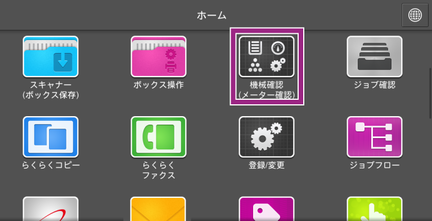
-
[機械確認]画面の[レポート/リストの出力]を押します。
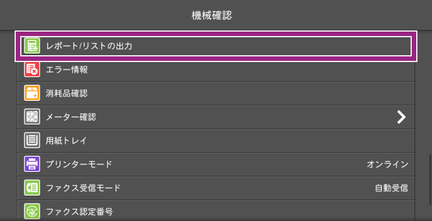
補足機械管理者モードの[仕様設定]>[共通設定]>[レポート設定]で[レポート出力の許可]を[しない]に設定している場合、[レポート/リストの出力]と[エラー情報]は表示されません。機械管理者にご相談ください。
-
[スキャナー設定]または[ファクス設定]を選びます(ここでは[スキャナー設定]を選びます)。
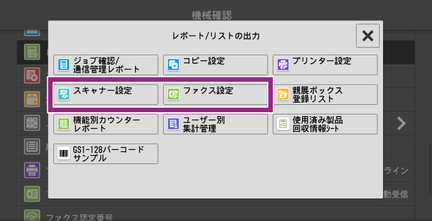
補足表示される項目は、搭載している機能によって異なります。
[登録宛先リスト]のプリントは、[スキャナー設定]、[ファクス設定]のいずれかからプリントしてください。[スキャナー設定]、[ファクス設定]のどこからプリントしても同じ内容がプリントされます。
上の画面は、機械管理者モードの場合です。表示される項目は、搭載している機能によって異なります。
-
[登録宛先リスト]を押します。
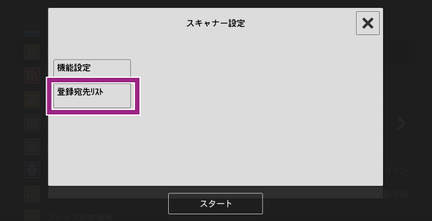
-
プリントする宛先番号の範囲を選び、[スタート]を押すと、レポートがプリントされます。
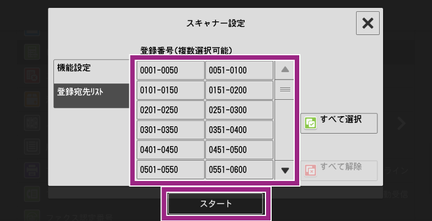
ホーム画面に戻るには、ホームボタンを押します。
本ページをスマートフォンなどで表示する場合はQRコードをご利用ください。